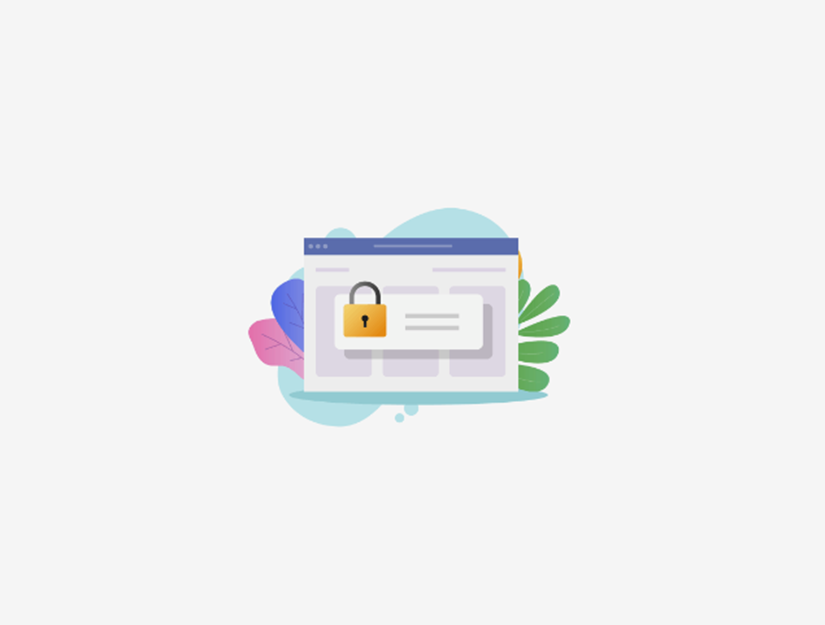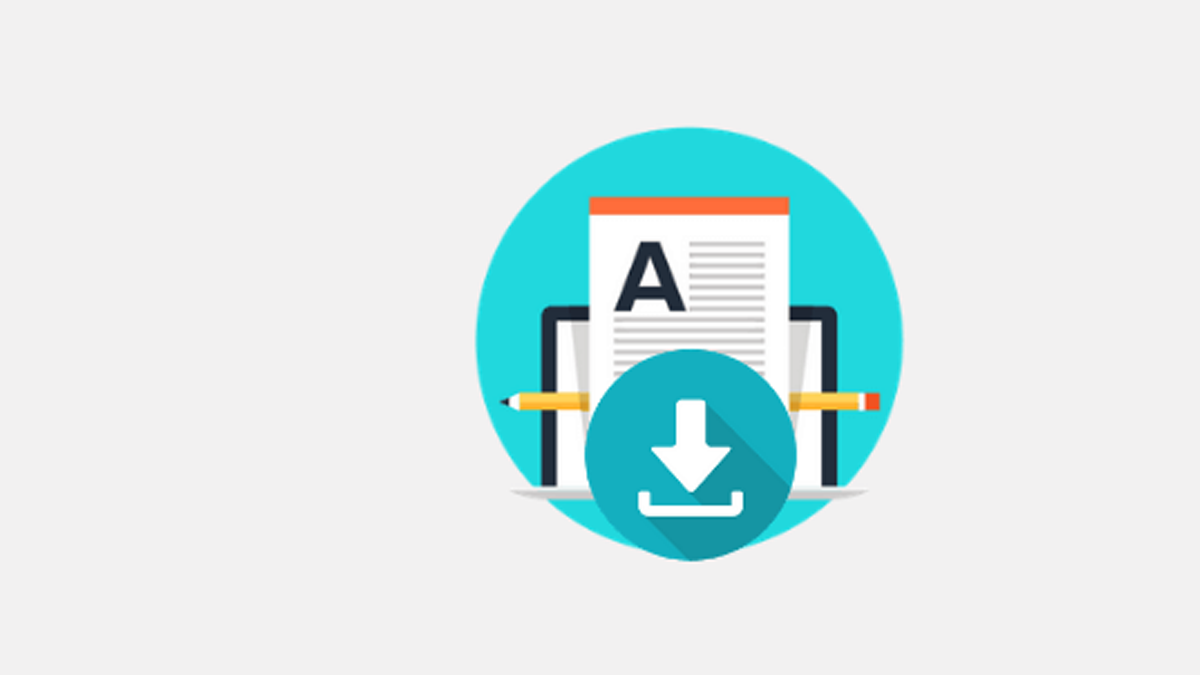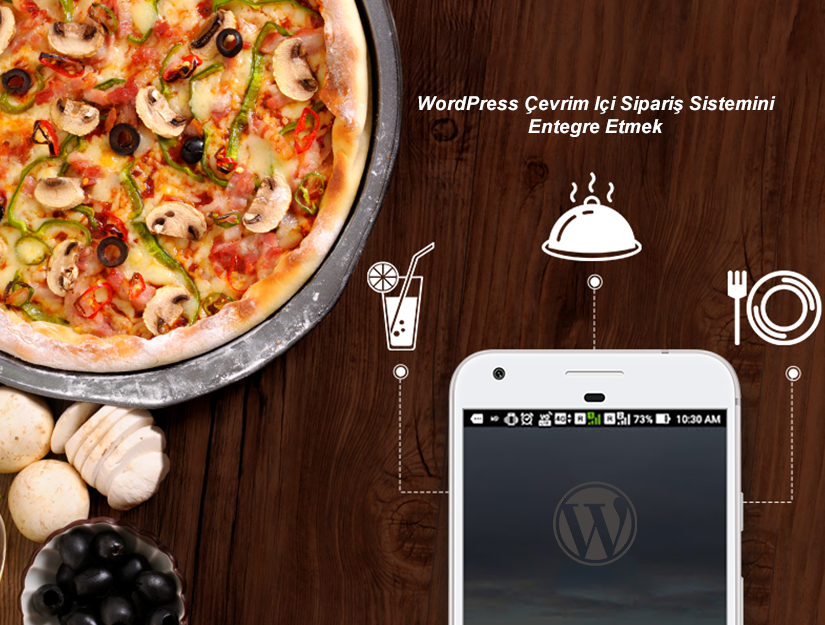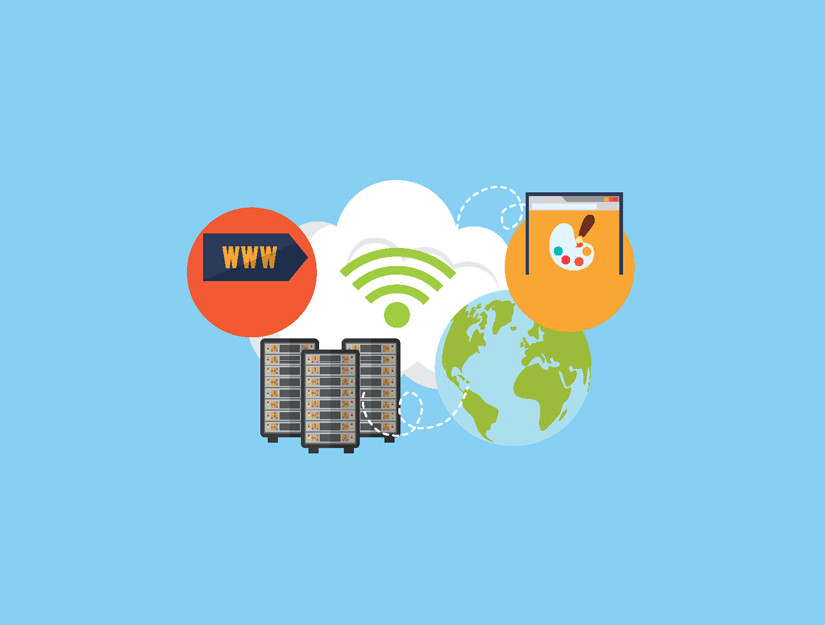Ücretli içerik yayınlamak için WordPress sitenizde bir ödeme duvarı oluşturmak ister misiniz?
Ödeme duvarı eklemek, bir abonelik planıyla içeriğinizin bir kısmından veya tamamından para kazanmanıza olanak tanır. Bu ücretsiz premium model zaten NYTimes ve Washington Post gibi en iyi yayınlar tarafından kullanılıyor.
Bu makalede, geliştiricileri işe almadan WordPress sitenizde nasıl kolayca bir ödeme duvarı oluşturacağınızı göstereceğiz.
Ödeme Duvarı Nedir ve Neden Birini Kullanmalısınız?
Ödeme duvarı, okuyucu içeriğe erişmek için ödeme yapana kadar içeriğinizi gizlemenin veya kilitlemenin bir yoludur. Bu normalde devam eden bir abonelik yoluyla yapılır.
İsterseniz, tüm ücretli içeriğe erişim için bir kerelik ücret de belirleyebilirsiniz. Bazı web siteleri, kullanıcılardan haber bültenlerine abone olmalarını isteyerek veya ücretsiz bir hesap oluşturarak ödeme duvarını e-posta listelerini büyütmek için de kullanır.
Birçok gazete web sitelerine ödeme duvarları getirmiştir. İngiltere gazetesi Daily Telegraph’tan bir örnek:
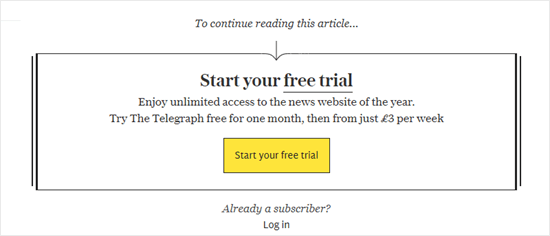
Ve işte sadece bir e-posta aboneliği gerektiren New York Times ödeme duvarı:
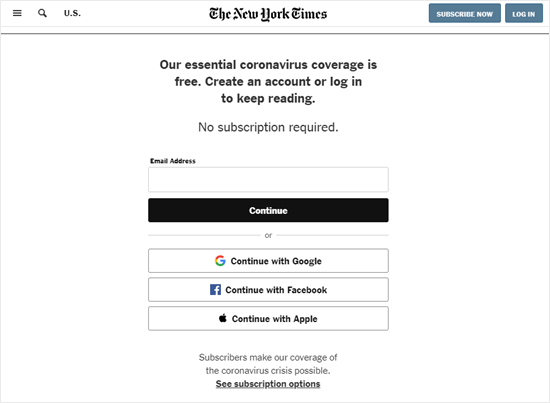
Çoğu durumda, ödeme duvarları okuyucuların sınırlı miktarda ücretsiz içeriğe erişmesine izin verir. Örneğin, okuyucular e-posta adreslerini girmeden veya abonelik satın almadan önce en fazla 5 makale görüntüleyebilir.
Çok sayıda yüksek kaliteli içerik sağlarsanız, bir ödeme duvarı para kazanmanın harika bir yolu olabilir. Reklam yayınlamak veya ürün satmak gibi diğer yöntemlerle çevrimiçi para kazanmak istemeyen siteler için uygundur.
WordPress Sitenizde Ödeme Duvarı Oluşturma
Bu öğretici için MemberPress kullanacağız. Öyle iyi WordPress üyelik eklentisi, web sitenizde kolayca satmak abonelik tabanlı ürünlere izin verir.
İlk olarak, MemberPress eklentisini kurmanız ve etkinleştirmeniz gerekir.
Eklentiyi etkinleştirdikten sonra lisans anahtarınızı girmek için MemberPress »Ayarlar» Lisans sayfasına gidin . Bu bilgileri hesabınızın altında MemberPress web sitesinde bulabilirsiniz.
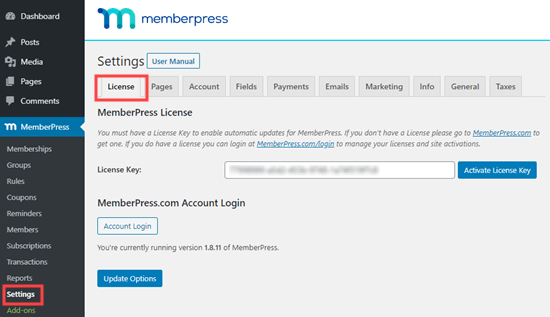
Sadece lisans anahtarınızı kopyalayıp yapıştırın ve Etkinleştir düğmesine tıklayın.
Bundan sonra, ödemeleri almak için bir yol ayarlamanız gerekir. MemberPress, PayPal, Stripe ve Authorize.Net gibi birçok popüler ödeme ağ geçidini destekler.
Ödeme yönteminizi ÜyePress »Ayarlar sayfasına gidip ‘Ödemeler’ sekmesine geçip (+) düğmesine tıklayarak ekleyebilirsiniz.
Bu ödeme yöntemi için bir ad vermeniz ve ardından açılır menüden ödeme ağ geçidinizi seçmeniz gerekir.
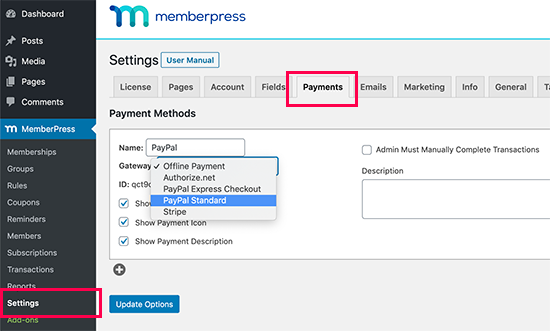
MemberPress sizden bu ödeme yöntemi için ayrıntıları girmenizi ister. Örneğin, standart PayPal ödemeleri için PayPal e-posta adresinizi girmeniz gerekir:
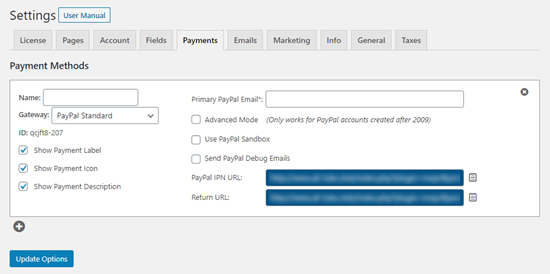
Ayrıca (+) düğmesini tıklayıp işlemi tekrarlayarak birden fazla ödeme seçeneği ekleyebilirsiniz.
Ödeme ayarlarından memnun olduğunuzda, değişikliklerinizi kaydetmek için ‘Güncelleme Seçenekleri’ düğmesini tıklamayı unutmayın.
Ödeme Duvarınız için Abonelik Planı Oluşturma
İlk kurulumu tamamladığınıza göre, artık ödeme duvarını oluşturmanın zamanı geldi. Bunu yapmak için MemberPress’te bir üyelik seviyesi oluşturmanız gerekir.
MemberPress »Üyelikler sayfasını ziyaret edin ve ardından üstteki ‘Yeni Ekle’ düğmesine tıklayın.
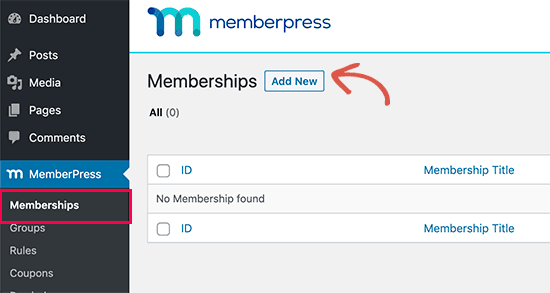
Bir sonraki ekranda, üyelik planınıza önce bir ad (başlık) vermeniz ve ardından ‘Üyelik Koşulları’ kutusunun altında bir fiyat ayarlamanız gerekir. Burada üyeliğimizi ‘Premium Abonelik’ olarak adlandırdık ve fiyatı 5 $ / ay olarak belirledik:
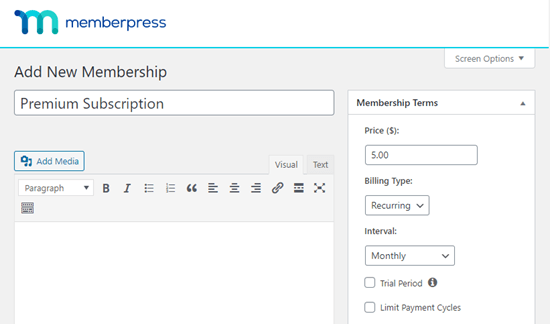
Üyelik koşullarınızı gereksinimlerinize uyacak şekilde ayarlayabilirsiniz. Örneğin, ücretsiz bir üyelik oluşturmak istiyorsanız, fiyatı 0,00’de bırakabilirsiniz.
Ayrıca ‘Yinelenen’ ve ‘Bir kerelik’ faturalandırma türü arasında seçim yapabilirsiniz. Yinelenen ödemeler için aylık, yıllık, haftalık, üç aylık veya özel aralık seçeneklerinden birini seçebilirsiniz.
İsteğe bağlı olarak, metin düzenleyicide üyelik planınız için bir açıklama sağlayabilir veya ‘Üyelik Seçenekleri’ kutusunun altında özelleştirebilirsiniz.
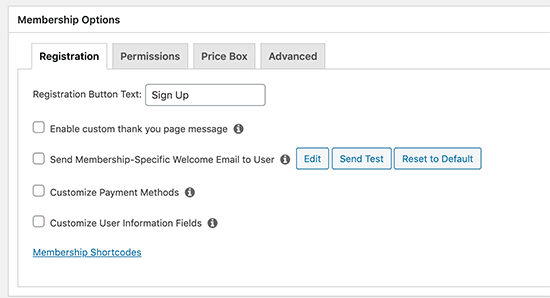
Varsayılan ayarlar çoğu durumda çalışır, ancak yine de bunları inceleyebilir ve bir şey değiştirmek isteyip istemediğinizi görebilirsiniz.
İşiniz bittiğinde, üyelik planını oluşturmak için ‘Yayınla’ düğmesine tıklayın.
Farklı abonelik düzeylerine sahip birden çok üyelik planı oluşturabilirsiniz. Örneğin, kullanıcılarınıza daha da özel içerik ve özelliklere erişim sağlayan bir premium plan ve VIP planı oluşturabilirsiniz.
Ödeme Duvarının Arkasına İçerik Ekleme
Bir üyelik planı oluşturduğunuza göre, WordPress’te bir ödeme duvarı ile hangi içeriği kısıtlamak istediğinizi seçmenin zamanı geldi.
MemberPress, içeriği belirli üyelik planlarıyla sınırlamak için çeşitli yollar sağlayan güçlü kurallar sunar.
Bir kural ayarlamak için MemberPress »Kurallar sayfasını ziyaret etmeniz ve üstteki ‘Yeni Ekle’ düğmesini tıklamanız gerekir .
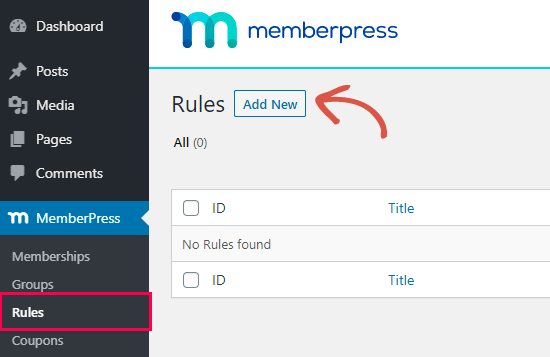
Ardından, kısıtlamak istediğiniz içeriği seçmeniz gerekir. Belirli koşullara uyan içeriği seçmek için ilk açılır menüyü tıklamanız yeterlidir.
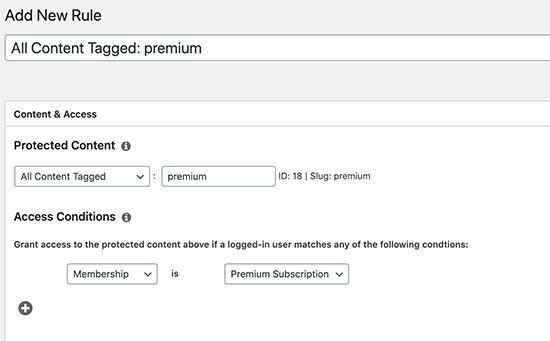
İçeriği kategoriye, etiketlere, alt sayfalara, tekil yayınlara, sayfalara ve daha fazlasına göre seçebilirsiniz. Bu örnek için ‘Tüm içerik etiketli premium’u seçiyoruz.
Bunun altında üyelik planını veya bireysel üyeyi seçmeniz gerekiyor. ‘Üyelik’i ve ardından daha önce oluşturduğumuz planı seçiyoruz.
Artık değişikliklerinizi kaydetmek için Kuralı Kaydet düğmesine tıklayabilirsiniz.
Şimdi, birisi ‘premium’ etiketli içeriği abonelik olmadan görüntülemeye çalışırsa şu mesajı görür:
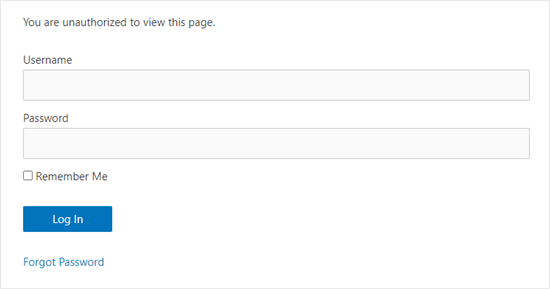
İpucu: Kuralınızı eklerken veya düzenlerken bu mesajı özelleştirebilirsiniz. Sadece Yetkisiz Erişim bölümüne gidin. Orada, Yetkisiz Mesaj açılır menüsünden Özel’i seçmeniz ve kullanmak istediğiniz mesajı yazmanız gerekir.
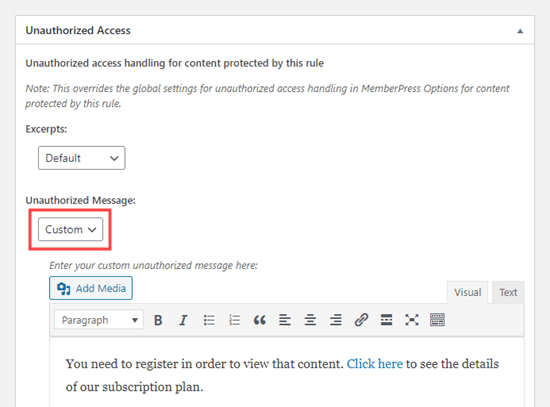
Buraya linkler, görüntüler ekleyebilir ve metin biçimlendirebilirsiniz. Ayrıca, giriş formunu gizleyebilir ve bir bağlantı ile değiştirebilirsiniz. Ödeme duvarının test web sitemizde nasıl göründüğü aşağıda açıklanmıştır.
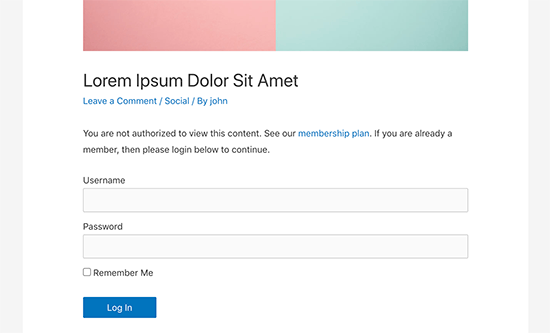
Gösterge tablonuzdaki Yayınlar »Tüm Yayınlar’a geri dönerseniz, bu ölçütlerle eşleşen tüm yayınların erişimlerinin üyelik planıyla işaretlendiğini görürsünüz.
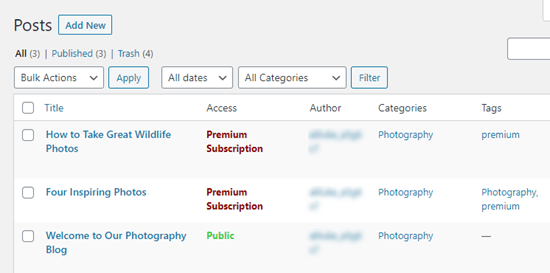
Üye Olmayanlara Sınırlı Sayıda Ücretsiz Görüş Verme
Üye olmayanların içeriğinizin belirli bir miktarını ücretsiz olarak görmelerine izin vermek isterseniz ne olur? Bu harika bir pazarlama aracı olabilir.
Bunu WordPress panonuzda MemberPress »Ayarlar» Genel’e giderek MemberPress’te etkinleştirebilirsiniz :
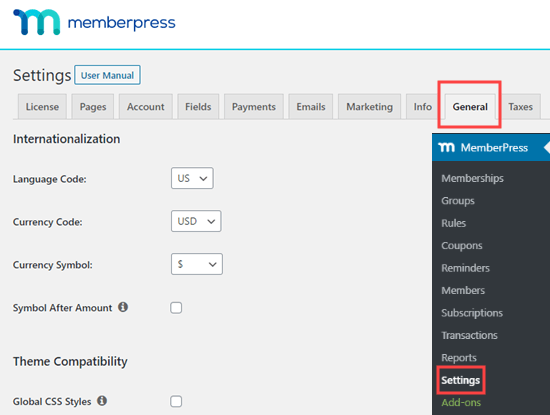
Burada, ‘SEO ve PayWall’ bölümüne ilerlemeniz ve ‘PayWall’u Etkinleştir’ seçeneğini işaretlemeniz gerekir. Ardından, sağlamak istediğiniz ücretsiz görüntüleme sayısını girmeniz gerekir.
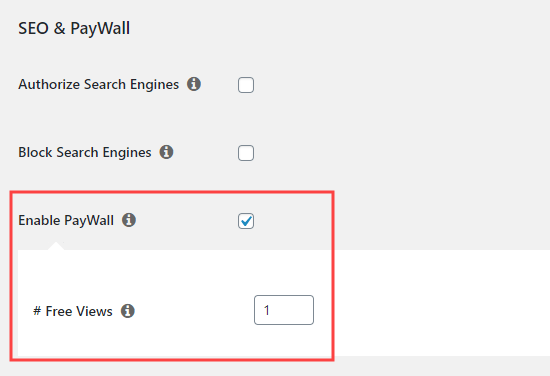
Not: Burada arama motorlarına korumalı içeriğinize erişim izni verebilirsiniz. Bu, ödeme duvarı içeriğinizin arama motorunun sonuçlarında sıralanmasını sağlar, ancak önbellek eklentilerinin kapatılmasını gerektirir. Bu, WordPress sitenizi yavaşlatabilir.
Değişikliklerinizi kaydetmek için sayfanın altındaki Güncelleme Seçenekleri’ni tıkladığınızdan emin olun.
Bu kadar.
Bu makalenin, WordPress sitenizde bir ödeme duvarı oluşturmayı ve ücretsiz görüntüleme seçeneği eklemeyi öğrenmenize yardımcı olduğunu umuyoruz.
Bu makaleyi beğendiyseniz, lütfen WordPress video eğitimleri için YouTube Kanalımıza abone olun. Bizi Twitter ve Facebook’ta da bulabilirsiniz.